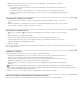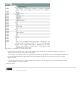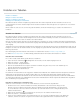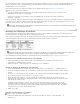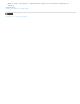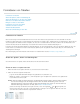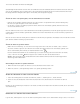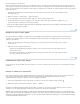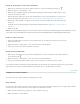Operation Manual
Nach oben
Um eine Grafik in eine Tabelle in einem eigenständigen InCopy-Dokument einzufügen, müssen Sie sich in der Layoutansicht befinden. Um eine
Grafik in eine Tabelle in einem verknüpften InDesign-Dokument einzufügen, sollten Sie mit InDesign arbeiten, damit Sie die Änderung der
Textrahmengröße besser steuern können.
Einen Videolehrgang zum Thema Platzieren von Bildern in einer Tabelle finden Sie unter www.adobe.com/go/vid0083_de.
Führen Sie einen der folgenden Schritte aus:
Setzen Sie die Einfügemarke an die Stelle, an der Sie die Grafik einfügen möchten, wählen Sie „Datei“ > „Platzieren“ und
doppelklicken Sie auf den Namen der Grafikdatei.
Kopieren Sie eine Grafik oder einen Rahmen, setzen Sie die Einfügemarke an die gewünschte Stelle und wählen Sie
„Bearbeiten“ > „Einfügen“.
Wenn Sie eine Grafik einfügen, die größer als die Zelle ist, wird die Zellenhöhe vergrößert, um die Grafik aufzunehmen, die Zellenbreite ändert
sich jedoch nicht. Die Grafik kann über den rechten Rand der Zelle hinausragen. Wenn die Zeile, in der die Grafik platziert wird, auf eine feste
Höhe eingestellt ist, führt eine Grafik, die höher ist als die Zeile, zu Übersatz.
Wenn Sie ein Bild außerhalb der Tabelle platzieren, die Größe des Bildes ändern und es anschließend in die Tabellenzelle einfügen, können
Sie das Auftreten von Übersatzzellen verhindern.
Hinzufügen von Tabellenkopf- und -fußzeilen
Eine lange Tabelle kann sich über mehrere Spalten, Rahmen oder Seiten erstrecken. Mithilfe von Tabellenkopf- oder -fußzeilen können Sie
bestimmte Informationen am Anfang und Ende jedes Tabellenteils wiederholen.
Kopf- und Fußzeilen können beim Erstellen der Tabelle eingefügt werden. Sie können sie auch mit dem Dialogfeld „Tabellenoptionen“ anlegen und
ihr Erscheinungsbild ändern. Ferner lassen sich Tabellenkörperzellen in Kopf- oder Fußzeilen konvertieren.
Tabellenkopfzeile in jedem Rahmen einmal wiederholt
Sie können Tabellen durchgehend nummerieren, z. B. Tabelle 1A, Tabelle 1B usw., indem Sie der Tabellenkopfzeile bzw. -fußzeile eine
entsprechende Variable hinzufügen. (Siehe Erstellen von fortlaufenden Beschriftungen für Abbildungen und Tabellen.)
Einen Videolehrgang zum Thema Erstellen von Tabellenkopfzeilen und -fußzeilen finden Sie unter www.adobe.com/go/vid0082_de.
Konvertieren von vorhandenen Zeilen in Kopf- oder Fußzeilen
1. Wählen Sie die Zeilen am oberen Tabellenrand aus, um Tabellenkopfzeilen zu erstellen bzw. die Zeilen am unteren
Tabellenrand, um Tabellenfußzeilen zu erstellen.
2. Wählen Sie „Tabelle“ > „Zeilen umwandeln“ > „In Tabellenkopf“ oder „In Tabellenfuß“.
Ändern von Optionen für Tabellenkopf- oder -fußzeilen
1. Setzen Sie die Einfügemarke in die Tabelle und wählen Sie dann „Tabelle“ > „Tabellenoptionen“ > „Tabellenkopf und -fuß“.
2. Geben Sie die Anzahl der Tabellenkopf- oder -fußzeilen an. Am Anfang oder Ende der Tabelle können leere Zeilen eingefügt
werden.
3. Geben Sie an, ob die Informationen in der Tabellenkopf- oder -fußzeile in jeder Textspalte (falls Textrahmen mehrere Spalten
haben), einmal pro Rahmen oder nur einmal pro Seite erscheinen sollen.
4. Wählen Sie „Überspringen: Erste(n)“, wenn die Tabellenkopfzeilen-Informationen nicht in der ersten Zeile der Tabelle
angezeigt werden sollen. Wählen Sie „Überspringen: Letzte(n)“, wenn die Tabellenfußzeilen-Informationen nicht in der letzten
Zeile der Tabelle erscheinen sollen.
Die Option „Erste überspringen“ ist vor allem dann nützlich, wenn Sie angeben möchten, dass die Kopf- oder Fußzeile
fortgesetzt wird. Für eine Tabelle, die sich über mehrere Seiten erstreckt, soll der Kopfzeilentext beispielsweise „Tabelle 2
(Fortsetzung)“ lauten. Da „(Fortsetzung)“ nicht zu Beginn der Tabelle angezeigt werden soll, wählen Sie „Erste überspringen“
und geben Sie in die erste Zeile der Tabelle Tabelle 2 ein.
5. Klicken Sie auf „OK“.
Entfernen von Tabellenkopf- oder -fußzeilen
Führen Sie einen der folgenden Schritte aus:
Setzen Sie die Einfügemarke in die Tabellenkopf- oder -fußzeile und wählen Sie „Tabelle“ > „Zeilen umwandeln“ > „In
Tabellenkörper“.